3 款最佳單聲道轉立體聲轉換器:快速入門指南及步驟
如果您曾經嘗試過音訊設置,您可能已經注意到單聲道和立體聲的選項。雖然這兩種聲音在音樂、播客和視訊配樂中都很常見,但它們帶來的聆聽體驗卻截然不同。使用 單聲道到立體聲轉換器 更改設定並獲得更高的音質。本文將首先解釋單聲道和立體聲的區別,然後向您展示三款最佳的單聲道轉立體聲轉換器,操作步驟簡單,適合專業人士和初學者。
單聲道和立體聲有什麼區別?
單聲道(單聲道的縮寫)和立體聲(立體聲的縮寫)描述了音訊訊號的分佈方式。單聲道音訊使用單一聲道,適合缺乏深度和空間感的簡單錄音。
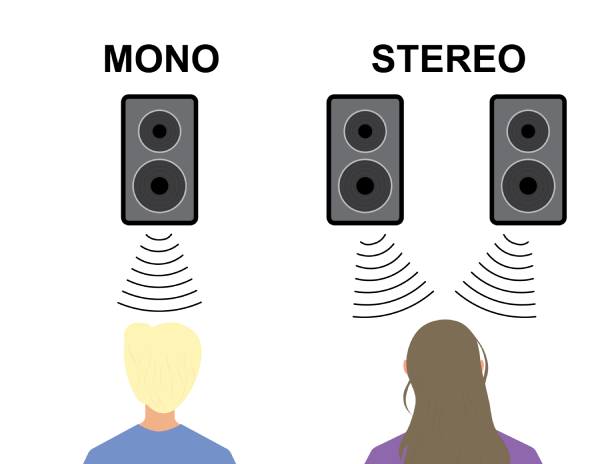
相比之下,立體聲音訊使用兩個聲道。例如,在立體聲錄音中,您可能會在左側聽到吉他的聲音,在右側聽到鼓的聲音。
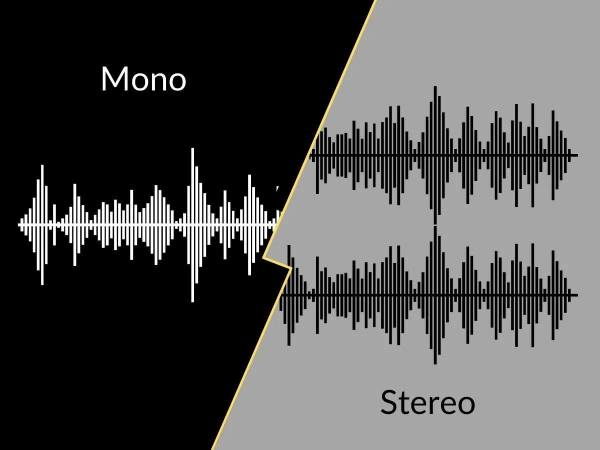
關鍵差異在於聆聽體驗:單聲道清晰直接,而立體聲則更飽滿自然。正因如此,單聲道轉立體聲轉換器在音樂製作、影片編輯或增強舊錄音方面非常有用。
將單聲道轉換為立體聲的最有效方法
當談到快速有效地將單聲道轉換為立體聲時, AnyRec Video Converter 是您最高效的工具之一。與複雜的編輯軟體不同,這款單聲道轉立體聲轉換器專為初學者設計,同時仍為高級用戶提供強大的功能。它支援多種音訊格式,包括 MP3 轉 AIFF等等,消除了相容性問題。無論您是為社交媒體、播客還是個人錄音準備音軌,AnyRec 視訊轉換器都能確保流暢、快速且專業品質的單聲道到立體聲轉換。

輕鬆地直接在軌道上將單聲道轉換為立體聲。
在此過程中,原始音訊內容不會受到影響。
匯出多種格式的音訊文件,如 MP3、WAV、AAC 等。
調整音訊檔案的細節,如音量和延遲。
安全下載
安全下載
步驟1。啟動 AnyRec 視訊轉換器,點選「新增檔案」按鈕匯入音訊檔案。您也可以拖放音訊檔案。
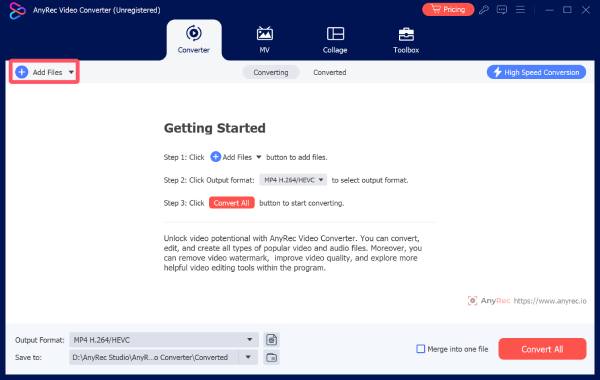
第2步。點擊“設定”按鈕。在「頻道」標籤下,點選「2」按鈕,將單聲道錄音轉換為立體聲。
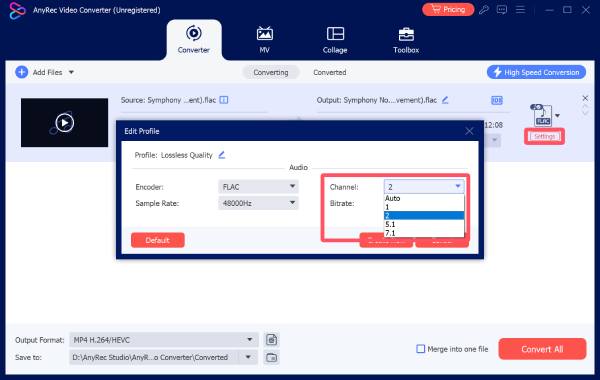
第 3 步。最後,按一下「全部轉換」按鈕即可匯出裝置上的立體聲音訊檔案。
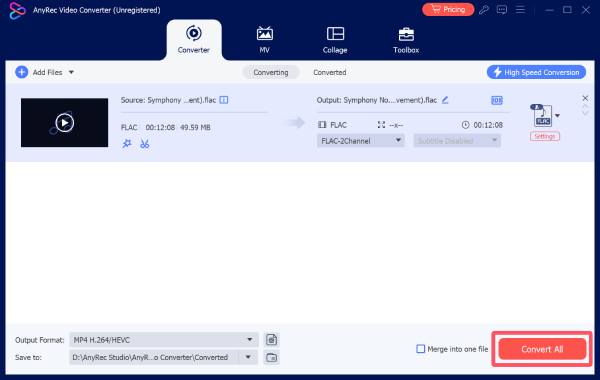
如何使用 Audacity 將單聲道轉換為立體聲
如果您喜歡免費且開源的單聲道到立體聲轉換器,Audacity 是音訊專案最受歡迎的工具之一,例如 免費開始播客它不僅允許您編輯音軌,還能透過精確控制將單聲道音訊轉換為立體聲。雖然需要更多手動操作,但 Audacity 讓您可以靈活地調整聲道、應用效果並微調聲音,以獲得專業效果。
步驟1。在 Windows/Mac 上啟動 Audacity,然後按一下「檔案」按鈕匯入單聲道音訊檔案。
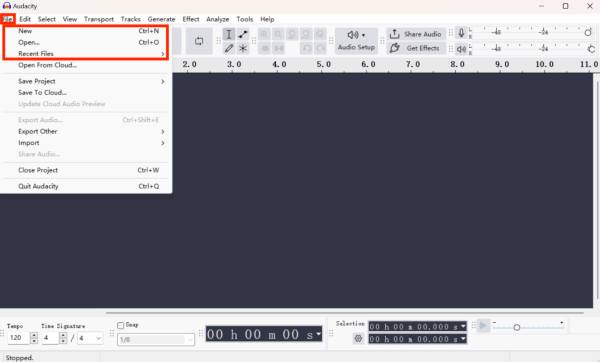
第2步。點選音訊選擇軌道,然後點選「編輯」標籤下的「複製」按鈕,即可產生鏡像軌道。
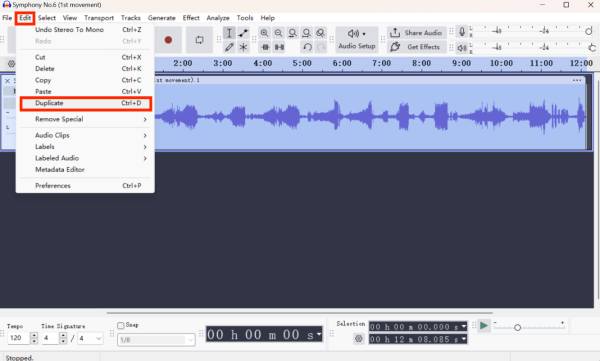
第 3 步。在「選項」標籤下,您可以按一下「製作立體聲軌道」按鈕,在 Audacity 中將單聲道音訊轉換為立體聲。
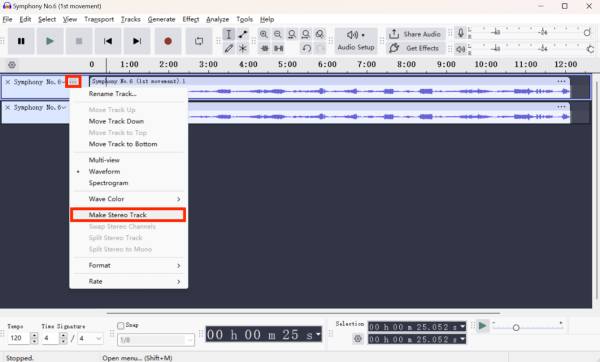
將單聲道轉換為立體聲的線上工具
對於不想安裝額外軟體的人來說,使用線上單聲道到立體聲轉換器 音頻增強 是個不錯的選擇。 RouteNote Convert 是一個可靠的選擇,它是一款免費的網頁服務。它允許你透過瀏覽器快速處理 200 MB 以下的音訊文件,只需點擊幾下即可將單聲道轉換為立體聲。
步驟1。進入RouteNote Convert官網,點選「選擇檔案」按鈕匯入音訊檔案。
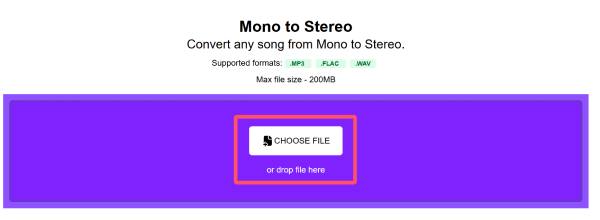
第2步。上傳過程可能需要一些時間。點擊“轉換”按鈕,幾分鐘後即可開始轉換。
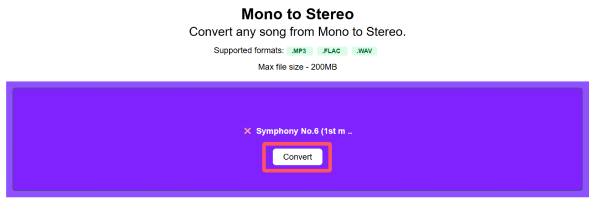
第 3 步。單聲道到立體聲的轉換將自動開始。完成後,點選「下載」按鈕儲存檔案。
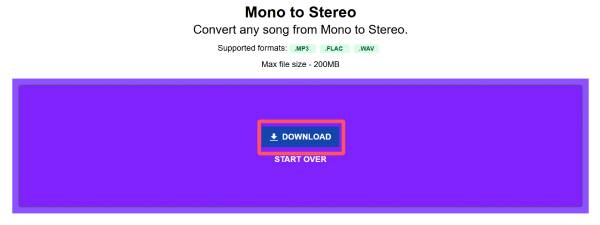
結論
了解單聲道和立體聲的差異是提升音訊專案的第一步。有了合適的單聲道轉立體聲轉換器,這個過程可以快速輕鬆。您可以信賴 AnyRec Video Converter 無論經驗程度如何,都能獲得高效率的音質。透過以下方式輕鬆提升音質: 將單聲道轉換為立體聲 並在2025年創造身臨其境的聆聽體驗。
安全下載
安全下載



